Назначение пользователям лицензий для регистрации устройств в Intune
Независимо от того, добавляете ли вы пользователей вручную или синхронизируете из локальная служба Active Directory, сначала необходимо назначить каждой лицензии пользователя, прежде чем пользователи смогут зарегистрировать свои устройства в Intune. Список лицензий см. в разделе лицензирование Microsoft Intune.
Примечание.
Пользователям, назначенным Intune политике защиты приложений, и не регистрировать свои устройства в Microsoft Intune также потребуется лицензия Intune для получения политики.
Назначение лицензии Intune в Центр администрирования Microsoft 365
С помощью Центр администрирования Microsoft 365 можно вручную добавлять облачных пользователей и назначать лицензии облачным учетным записям пользователей и учетным записям, синхронизированным из локальная служба Active Directory с Microsoft Entra ID.
В Центр администрирования Microsoft 365 выберите Пользователи>Активные пользователи>выберите нелицензированного пользователя>Лицензии и приложения.
Выберите поле для Intune>Сохранить изменения. Если вы хотите использовать Enterprise Mobility + Security (план E5) или другую лицензию, установите соответствующий флажок. Дополнительные сведения о лицензиях на Microsoft Intune см. в разделе лицензирование Microsoft Intune.
Учетная запись пользователя теперь имеет разрешения, необходимые для использования службы и регистрации устройств в Intune управления.
Назначение лицензий пользователям в Intune для образовательных учреждений с помощью синхронизации сведений о школе
Если вы являетесь образовательной организацией, вы можете использовать School Data Sync (SDS) для назначения Intune лицензий для образовательных учреждений синхронизированным пользователям. Просто установите флажок "Intune для образовательных учреждений" при настройке профиля синхронизации сведений о школе (SDS).

При назначении лицензии Intune для образовательных учреждений необходимо также назначить лицензию Intune A Direct.
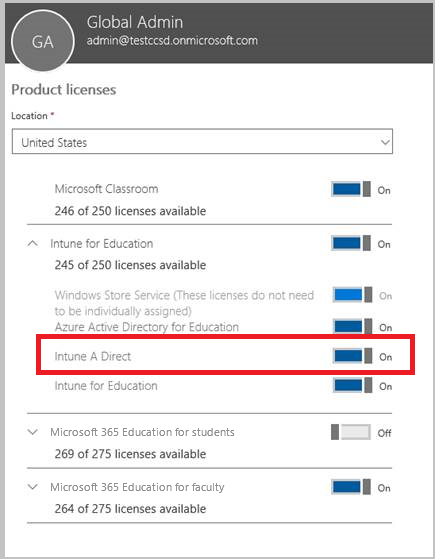
Дополнительные сведения о SDS см. в статье Общие сведения о синхронизации сведений о школе.
Влияние лицензий для пользователей и устройств на доступ к службам
- Каждый пользователь, которому вы назначите пользовательскую лицензию на программное обеспечение, получает права на доступ к веб-службам и связанному с ними ПО (включая System Center), а также на их использование для управления приложениями и максимум 15 устройствами MDM.
- Вы можете приобрести лицензии на любые устройства отдельно от пользовательских лицензий. Лицензии устройств не нужно назначать устройствам. Каждое устройство, которое обращается и использует веб-службы и связанное с ним программное обеспечение (включая программное обеспечение System Center), должно иметь лицензию на устройство, доступную в клиенте Microsoft 365.
- Если устройство используется несколькими пользователями, для каждого устройства требуется лицензия на программное обеспечение на основе устройства или для всех пользователей требуется лицензия на пользовательское программное обеспечение.
- Если вы удалите лицензию у пользователя с управляемыми устройствами, это может повлиять на соответствие требованиям или управление этими устройствами.
Восстановление пользователей, у которых случайно удалена лицензия
- Если вы случайно удалили лицензию для одного или нескольких пользователей, то можно восстановить соответствие и управление их устройствами, повторно назначив лицензию для этих пользователей. Дополнительные сведения см. в разделе Назначение лицензий Microsoft Intune.
Определение типа приобретенных лицензий
Сведения о подписке зависят от способа приобретения Intune.
- Если вы приобрели Intune по соглашению Enterprise, сведения о подписке можно найти на портале корпоративного лицензирования в разделе Подписки.
- Если вы приобрели Intune через поставщика облачных решений, обратитесь к торговому посреднику.
- Если вы приобрели Intune по номеру CC# или накладной, лицензии предоставляются "на пользователя".
Поиск текущих лицензий
Для управления лицензиями необходимо использовать Центр администрирования Microsoft 365. Однако сведения о лицензии можно просмотреть в Центре администрирования Microsoft Intune и Центр администрирования Microsoft Entra.
Центр администрирования Microsoft 365
С помощью Центр администрирования Microsoft 365 можно управлять лицензиями на подписку, доступными в вашей организации. Чтобы найти эти сведения, войдите в Центр администрирования Microsoft 365, выберите Лицензии на выставление счетов>, а затем перейдите на вкладку Подписки. Кроме того, вы можете просмотреть продукты, принадлежащие вашей организации, вЦентр администрирования Microsoft 365, выбрав Выставление счетов>Ваши продукты, а затем перейдите на вкладку Продукты. В Центр администрирования Microsoft 365 также предоставляются сведения о лицензиях для пользователей, выбрав Пользователи>Активные пользователи>выбирают пользователя>Лицензии и приложения.
Примечание.
Управление лицензиями доступно только в центре Microsoft 365 Admin.
Центр администрирования Microsoft Intune
В Центре администрирования Microsoft Intune можно просмотреть общее число лицензированных пользователей и общее количество лицензий Intune. Чтобы найти эти сведения, войдите вЦентр администрирования Microsoft Intune, выберите Администрирование>клиента Состояние клиента и перейдите на вкладку Сведения о клиенте. Кроме того, вы можете просмотреть назначенные лицензии, доступные пользователю в Intune, выбрав Пользователи>выберите лицензии пользователя>.
Центр администрирования Microsoft Entra
Как и Microsoft Intune Центре администрирования, вы можете использовать Центр администрирования Microsoft Entra для просмотра доступных лицензий на продукты и назначенных пользователей. Чтобы просмотреть лицензии на продукты в Центр администрирования Microsoft Entra, выберите Лицензии в разделе Выставление счетов и выберите Все продукты. Чтобы просмотреть назначенные лицензии, доступные для пользователя, выберите Пользователи>Все пользователи>выберите лицензии пользователя>.
Посмотрите текущие лицензии с помощью PowerShell
Чтобы просмотреть количество бесплатных и используемых лицензий в подписке Microsoft Intune, выполните следующие действия для запуска команд PowerShell.
Из запроса PowerShell запустите следующую команду:
$creds = Get-CredentialВо всплывающем окне отобразится запрос на ввод учетных данных. Введите учетные данные для Microsoft Intune.
Выполните следующую команду:
Connect-MgGraph -Credential $credsВыполните следующую команду:
Get-MgSubscribedSku
Появится список Идентификатор учетной записи, Активные единицы и Потребленные единицы. Обратите внимание, что это также приведет к отображению всех лицензий Microsoft Office 365 по подписке.
Примечание.
Сведения о подтверждении Microsoft Entra ID P1 или P2 и Microsoft Intune с помощью центра администрирования Microsoft Intune см. в статье Подтверждение лицензий.
Использование PowerShell для избирательного управления пользовательскими лицензиями EMS
Организации, использующие microsoft Enterprise Mobility + Security (ранее Enterprise Mobility Suite), могут иметь пользователей, которым в пакете EMS требуются только Microsoft Entra ID P1 или P2 или Intune службы. Вы можете назначить одну или подмножество служб с помощью командлетов PowerShell Microsoft Graph.
Чтобы выборочно назначать пользовательские лицензии для служб EMS, откройте PowerShell в качестве администратора на компьютере с установленным Microsoft Graph PowerShell . PowerShell можно установить на локальном компьютере или на сервере ADFS.
Необходимо создать новое определение SKU для лицензии, которое применяется только к нужным планам обслуживания. Чтобы сделать это, отключите планы, которые не нужно применять. Например, можно создать определение SKU лицензии, которое не назначает лицензию Intune. Чтобы просмотреть список доступных служб, введите:
(Get-MgSubscribedSku | Where {$_.SkuPartNumber -eq "EMS"}).ServiceStatus
Можно выполнить следующую команду, чтобы исключить план обслуживания Intune. Вы можете воспользоваться тем же методом для работы со всей группой безопасности или применить более детализированные фильтры.
Пример 1
Создайте нового пользователя в командной строке и назначьте лицензию EMS, не включая ту ее часть, которая относится к Intune:
Connect-MgGraph
New-MgUser -DisplayName "Test User" -FirstName FName -LastName LName -UserPrincipalName user@<TenantName>.onmicrosoft.com –Department DName -UsageLocation US
$CustomEMS = Set-MgUserLicense -AccountSkuId "<TenantName>:EMS" -DisabledPlans INTUNE_A
Set-MgUserLicense -UserPrincipalName user@<TenantName>.onmicrosoft.com -AddLicenses <TenantName>:EMS -LicenseOptions $CustomEMS
Проверьте:
(Get-MgUser -UserPrincipalName "user@<TenantName>.onmicrosoft.com").Licenses.ServiceStatus
Пример 2
Отключите связанную с Intune часть лицензии EMS для пользователя, которому уже назначена с лицензия:
Connect-MgGraph
$CustomEMS = Set-MgUserLicense -AccountSkuId "<TenantName>:EMS" -DisabledPlans INTUNE_A
Set-MgUserLicense -UserPrincipalName user@<TenantName>.onmicrosoft.com -LicenseOptions $CustomEMS
Проверьте:
(Get-MgUser -UserPrincipalName "user@<TenantName>.onmicrosoft.com").Licenses.ServiceStatus
